Microsoft Organization Assets – Teil 1: Unternehmensbilder
Einleitung
Ende 2019 hat Microsoft die Organization Assets bereitgestellt. Damit lassen sich zwei übliche Anforderungen gut umsetzen:
- Integration bestehender Unternehmensbilder direkt in die Bilderauswahl in Modern Pages
- Zentrale Bereitstellung von Microsoft Office Vorlagen für Word, Excel und PowerPoint
In diesem Teil der Blogreihe gehe ich auf die Integration von Unternehmensbildern in Microsoft SharePoint ein. Im zweiten Teil erkläre ich, wie über SharePoint Microsoft Office Vorlagen von zentraler Stelle aus bereitgestellt werden können.
Bereitstellung von Unternehmensbildern
Microsoft SharePoint Online wird dank des Modern UI sehr häufig für Intranets und Portale eingesetzt, da die Modern Pages auch sehr gut in der SharePoint Mobile App angezeigt werden und sogar Push-Benachrichtigungen möglich sind.
Modern Pages in SharePoint leben von Bildern. Bisher konnten Bilder nur über die integrierte Bing Bildersuche (inklusive Filterung nach Lizenztyp – sehr nützlich) oder über Direktauswahl aus OneDrive oder anderen Sites, bzw. Upload eingebunden werden. Viele Unternehmen haben aber einen eigenen Pool an Bildern, die für die Nutzung für Präsentationen, News, Websites, etc. genutzt werden können. Genau für die Einbindung von Unternehmensbildern hat Microsoft das Feature „Organization Assets“, bzw. „Ressourcen einer Organisation“ bereitgestellt.
Nach Konfiguration der Funktion gibt es im Dialog zur Bildauswahl ein neues Menü „Your organization“, worüber dann über definierte Ordner auf weitere Bilder zugegriffen werden kann. Jeder Ordner kann ein Thumbnail Bild haben. Hier ist das Ergebnis:

Ende Q1 2020 plant Microsoft die Bereitstellung von „Stock-Images“ für SharePoint Online, d.h. ein von Microsoft bereitgestellter Bilderpool für die Nutzung im Unternehmen.
Vorbereitung der Site Collection
Die OrgAssets sind Dateien, die in definierten Bibliotheken in einer SharePoint Site Collection abgelegt sind. Es ist nicht möglich, OrgAssets in verschiedenen Site Collections zu haben, daher macht es Sinn, eine zentrale Site /Sites/OrgAssets anzulegen. Derzeit können auch nur 30 Bibliotheken als Quelle für OrgAssets definiert werden. Innerhalb der Bibliotheken kann dann über Ordner weiter strukturiert werden. Die OrgAssets nutzen in Hintergrund das private CDN in Office 365, welches automatisch konfiguriert wird.
- Anlage einer Site Collection unter z.B. /Sites/OrgAssets
- Anlage der Bibliotheken für die Assets und Erstellung von Thumbnail Bildern und Ablage dieser in der Standard Dokumentbibliothek in der OrgAssets Site Collection. In diesem Beispiel habe ich drei Bibliotheken und entsprechende Thumbnails angelegt:
- Office Templates (mehr dazu in Teil 2)
- Logos
- Netunite stock photos

Da die Dateien in SharePoint liegen kann hier auch mit Berechtigungen gearbeitet werden, d.h. wer keine Leserechte auf einer Bibliothek, einem Ordner oder einer Datei hat, sieht das Bild auch nachher in der Bildauswahl nicht.
Konfiguration der Asset Library mit PowerShell
Die Konfiguration einer Library als Asset Library erfolgt mittels Add-SPOOrgAssetsLibrary, wobei für Bilder der Parameter OrgAssetType = ImageDocumentLibrary anzugeben ist. Sofern CDN noch nicht aktiv ist, wird es aktiviert:
Über Get-SPOOrgAssetsLibrary sind die konfigurierten Asset Libraries zu sehen.
 Zu beachten ist, dass es bei der Konfiguration einige Verzögerungen gibt, bei mir hat die Konfiguration nach ca. drei Minuten gegriffen und die Bilder der Organisation wurden im Bildauswahldialog wie oben angezeigt.
Zu beachten ist, dass es bei der Konfiguration einige Verzögerungen gibt, bei mir hat die Konfiguration nach ca. drei Minuten gegriffen und die Bilder der Organisation wurden im Bildauswahldialog wie oben angezeigt.
Weitere Informationen sind zu finden unter: https://docs.microsoft.com/en-us/sharepoint/organization-assets-library
Im Teil 2 erkläre ich, wie Organizational Assets zur Verwaltung von Office Templates genutzt werden können.